Daha Akıcı Akış için Netflix'te Gizli Ayarları İnce Ayarla
Boş gününüz ve dışarı çıkmaya hazırsınızNetflix'te (veya herhangi bir videoda) House of Cards gibi orijinal bir Netflix dizisini izlediğinizde, video arabelleğe alma ve akış hıçkırıklarıyla uğraşmak zorunda kalırsınız. Oldukça can sıkıcı. Buna neden olan çeşitli sorunlar olabilir. Bant genişliği hızınız gibi, WiFi veya Ethernet üzerinden bağlıysanız, ağınızdaki trafik miktarı vb. Varsa. Sorun yaşıyorsanız ve atlama reklamı duraklamalarının nedeni açık değilse, içindeki gizli tanılamayı deneyebilirsiniz Netflix.
Gizli Netflix Akış Ayarları
PC'nizde Netflix izlerken, Üst Karakter + Alt tıklayın ve ekranda farenizi sol tıklayın. Bu, ayarlayabileceğiniz çeşitli oynatma seçenekleri ve ayarları içeren bir teşhis penceresi açar.
Not: Mac'te Üst Karakter + Seçenek ve aynı şeyi almak için fareye sol tıklayın.

Akış sorunları için Akış Yöneticisi'ni açın ve Manuel Seçim'i seçin ve durumunuza en uygun tamponlama oranını ayarlayın.
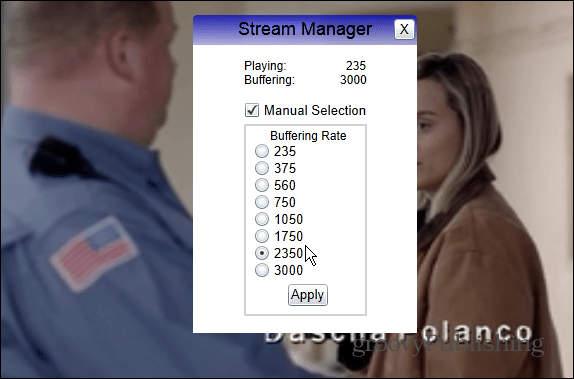
Bu menüde de ince ayar yapabileceğiniz başka ayarlar var. Örneğin, ses düzgün şekilde senkronize edilmiyorsa A / V Senkronizasyon Telafisi ayarlayabilir, Oynatıcı Bilgisi alabilir ve daha pek çok şey yapabilirsiniz.
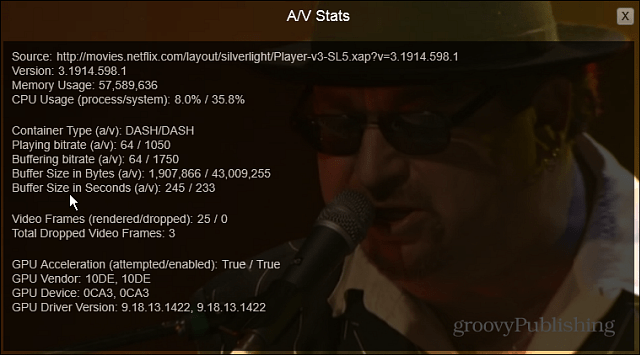
A / V istatistikleri almak, A / V Sync ayarlarında uygun ayarlamaları yapabilmeniz için perde arkasında neler olup bittiğini belirlemenize yardımcı olabilir.
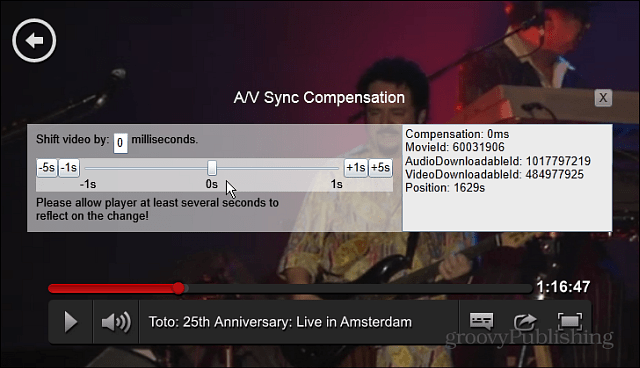
Netflix'teki çoğu Diagnostics penceresine saf klavye Kung-Fu ile de erişebilirsiniz - fare tıklaması gerekmez. Menü öğeleri için kısayolların listesi:
- Akış Yöneticisi: Ctrl + Üst Karakter + Alt + S
- Oyuncu Bilgisi: Ctrl + Üst Karakter + Alt + P
- A / V İstatistikleri: Ctrl + Üst Karakter + Alt + D
- Kerestecilik: Ctrl + Üst Karakter + Alt + L
Bunlardan herhangi birini özledim mi? Bir yorum bırakın ve bize bildirin! Daha fazla bilgi için Netflix makalelerinin tam arşivine göz atmayı unutmayın.

![Netflix Vs. Qwikster - Bilmeniz Gerekenler [Anket]](/images/newsdiv/netflix-vs-qwikster-8211-what-you-need-to-know-poll.png)


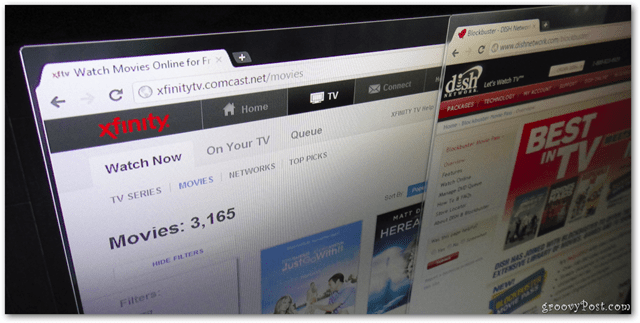




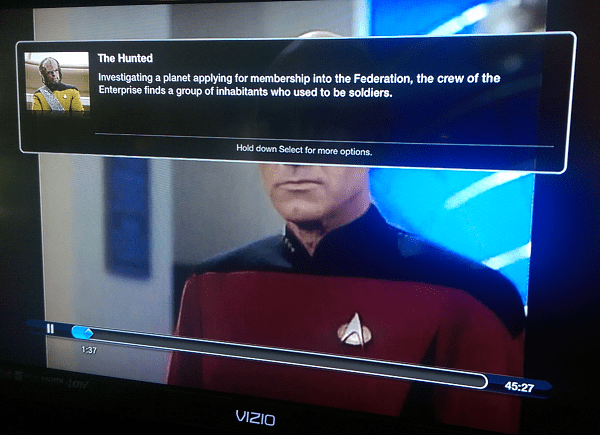
yorum Yap